ATI Catalyst Control Center управляет графическими настройками видеокарты ATI. Если вам нужно удалить или отключить программу, следуйте этим шагам.
Перед удалением рекомендуется создать резервную копию данных и иметь установочный файл для переустановки.
| Предпочтение других программ. Если вы предпочитаете использовать другие программы для управления графическими настройками, удаление ATI Catalyst Control Center может освободить место на жестком диске и упростить управление системой. |
| Обновление драйверов. При обновлении драйверов графической карты, ATI Catalyst Control Center может иногда вызвать конфликты или проблемы с установкой новой версии драйверов. В этом случае удаление программы перед установкой новых драйверов может решить проблему. |
Важно отметить, что удаление ATI Catalyst Control Center не повлияет на функционирование графической карты ATI на вашем компьютере, но может помочь повысить производительность и стабильность системы, освободить ресурсы и упростить управление графическими настройками в вашей системе.
Как удалить ati catalyst control center и отключить его автоматическую загрузку
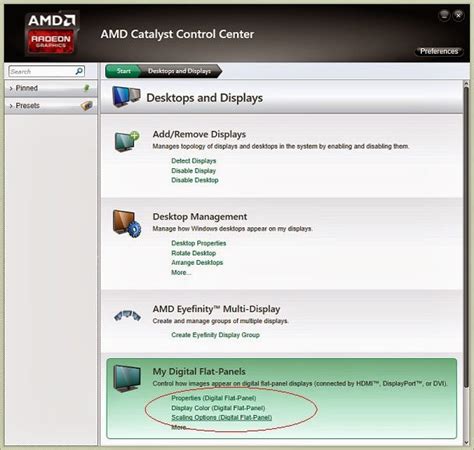
- Откройте панель управления вашей операционной системы.
- Перейдите в раздел "Программы" или "Программы и компоненты".
- Найдите ATI Catalyst Control Center в списке программ и щелкните правой кнопкой мыши.
- Выберите "Удалить" или "Деинсталлировать" для начала удаления.
- Следуйте инструкциям на экране и подождите завершения процесса удаления.
После удаления программы отключите ее автоматическую загрузку, чтобы она не запускалась при каждом включении компьютера:
- Откройте диспетчер задач сочетанием клавиш Ctrl + Shift + Esc.
- Перейдите на вкладку "Автозагрузка".
- Найдите в списке приложение, связанное с ATI Catalyst Control Center, и щелкните правой кнопкой мыши на нем.
- Выберите опцию "Отключить", чтобы предотвратить автоматическую загрузку программы при старте системы.
Поздравляем, вы успешно удалить ATI Catalyst Control Center и отключили его автоматическую загрузку. Теперь вы можете использовать альтернативное программное обеспечение или настроить видеокарту с помощью других инструментов.
Как удалить драйверы ati catalyst control center из системы
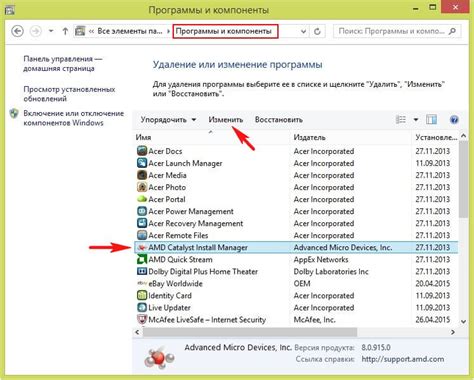
Если вы хотите полностью удалить драйверы ati catalyst control center из своей системы, следуйте этим шагам:
- Откройте "Панель управления" на вашем компьютере.
- Выберите "Программы" или "Программы и компоненты".
- Найдите "ATI Catalyst Control Center" в списке установленных программ.
- Щелкните правой кнопкой мыши на "ATI Catalyst Control Center" и выберите "Удалить" или "Изменить/Удалить".
- Следуйте инструкциям удаления, чтобы завершить процесс.
- После удаления драйверов перезагрузите компьютер, чтобы изменения вступили в силу.
Теперь драйверы ati catalyst control center должны быть полностью удалены из системы. Если вы все еще испытываете проблемы или хотите переустановить драйверы, вы можете посетить официальный сайт ATI и загрузить последнюю версию драйверов для вашей видеокарты.
Как удалить ati catalyst control center через Панель управления
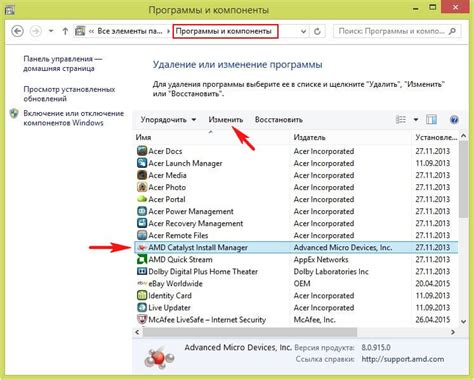
- Нажмите на кнопку "Пуск" в левом нижнем углу рабочего стола.
- В появившемся меню выберите "Панель управления".
- В Панели управления найдите и выберите "Программы" или "Программы и компоненты".
- В открывшемся окне найдите "ATI Catalyst Control Center" или "AMD Catalyst Control Center".
- Щелкните правой кнопкой мыши на "ATI Catalyst Control Center" или "AMD Catalyst Control Center" и выберите "Удалить" из контекстного меню.
- Следуйте инструкциям мастера удаления, чтобы завершить процесс удаления.
После завершения процесса удаления, ati catalyst control center будет полностью удален с вашего компьютера.
Как удалить ati catalyst control center с помощью инструмента Display Driver Uninstaller
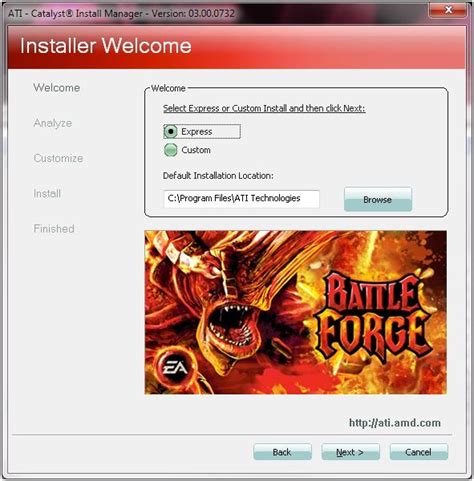
Если вы хотите полностью удалить ati catalyst control center с вашего компьютера, вы можете воспользоваться инструментом Display Driver Uninstaller (DDU).
DDU поможет удалить драйверы AMD и связанные программы, включая ati catalyst control center, с вашей системы.
Вот пошаговая инструкция, как использовать DDU для удаления ati catalyst control center:
Шаг 1: Скачайте последнюю версию DDU с официального сайта разработчика.
Шаг 2: Запустите DDU. Вас попросят перезагрузить компьютер в безопасном режиме.
Шаг 3: После перезапуска компьютера в безопасном режиме, откройте DDU и выберите "Clean and Restart" (Очистить и перезагрузить).
Шаг 4: DDU начнет процесс удаления драйверов AMD и связанных программ. Дождитесь его завершения.
Шаг 5: После завершения удаления, перезагрузите компьютер в обычном режиме.
Шаг 6: После перезагрузки, ati catalyst control center должен быть удален с компьютера.
Используя DDU, может быть удалены все драйверы AMD. Убедитесь, что у вас есть резервные копии драйверов или загрузите их снова с официального сайта AMD после удаления ati catalyst control center.
Как отключить автозагрузку ati catalyst control center через Панель управления
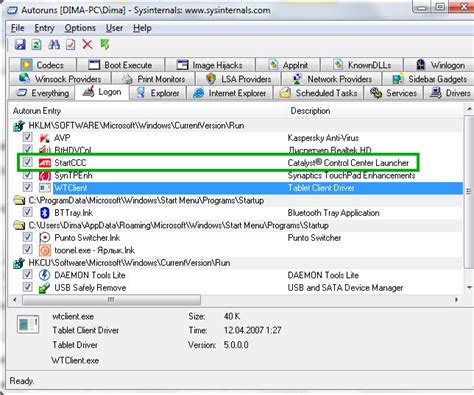
Чтобы отключить автозагрузку ati catalyst control center, воспользуйтесь функцией "Удаление программ" в Панели управления. Следуйте этим шагам:
1. Откройте "Панель управления" на компьютере. Вы можете найти ее в меню "Пуск" или использовать комбинацию клавиш "Win + X" и выбрать "Панель управления".
2. На странице "Панель управления" выберите категорию "Программы". Если у вас установлена "Классическая вид" Панели управления, выберите "Программы и компоненты" или "Установка и удаление программ".
3. В списке установленных программ найдите ati catalyst control center и щелкните по нему правой кнопкой мыши.
4. В контекстном меню выберите опцию "Удалить" или "Изменить".
5. Следуйте указаниям мастера удаления программ и дождитесь его завершения.
6. После удаления программы ati catalyst control center автоматическая загрузка при запуске системы будет отключена.
Напротив названия программы ati catalyst control center в списке установленных программ может быть другая название, в зависимости от версии и конкретных настроек вашей системы.
Обратите внимание, что отключение автозагрузки программы не удалит ее с вашего компьютера. Если вы хотите полностью удалить ati catalyst control center, вам необходимо использовать специальные программы для удаления программ, такие как CCleaner или Revo Uninstaller. Прежде чем производить удаление программы, рекомендуется создать точку восстановления системы или резервную копию, чтобы в случае возникновения проблем можно было вернуть систему в рабочее состояние.